
Content
- etapes
- Mètode 1 Utilitzant Safari
- Mètode 2 Vegeu els PDF adjunts al s
- Mètode 3 Transferència de PDF des d’un ordinador
- Mètode 4 Utilització d’iBooks
El vostre iPhone obrirà automàticament fitxers PDF si feu servir Safari, Chrome o l’aplicació Mail. Podreu guardar aquests fitxers a l’aplicació iBooks per a la seva visualització en qualsevol moment. Podeu descarregar fitxers PDF des de llocs web o adjuntar-los a un i sincronitzar-los des del vostre ordinador amb iTunes.
etapes
Mètode 1 Utilitzant Safari
-
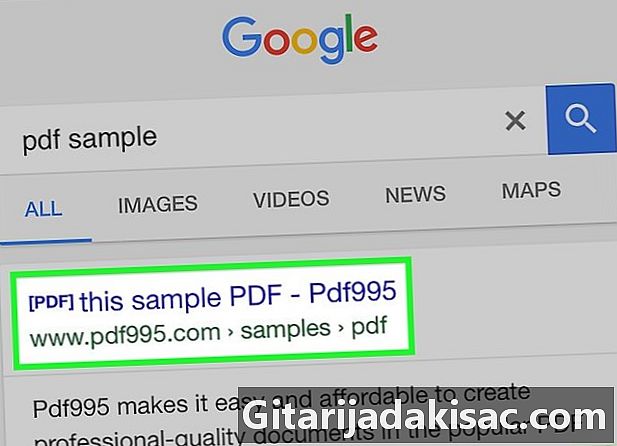
Toqueu l'enllaç que obre el fitxer PDF. Els fitxers PDF s’obren de manera nativa a l’aplicació Safari. Toqueu l'enllaç PDF per mostrar-lo al navegador. -
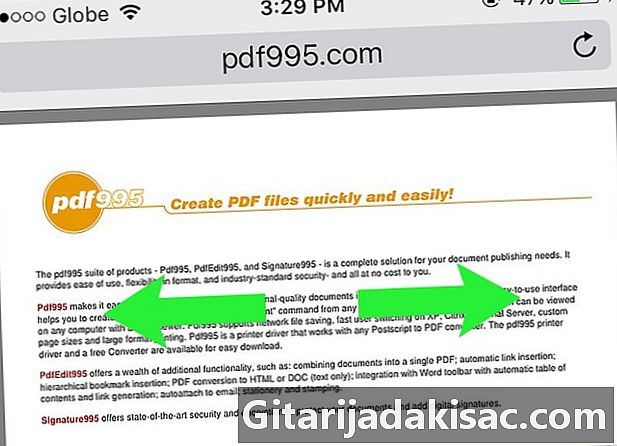
Pitgeu per fer zoom. En veure un PDF a Safari, podeu fer zoom com ho faríeu en qualsevol lloc web. Esteneu 2 dits a la pantalla per fer zoom i acostar-los per reduir-los. -
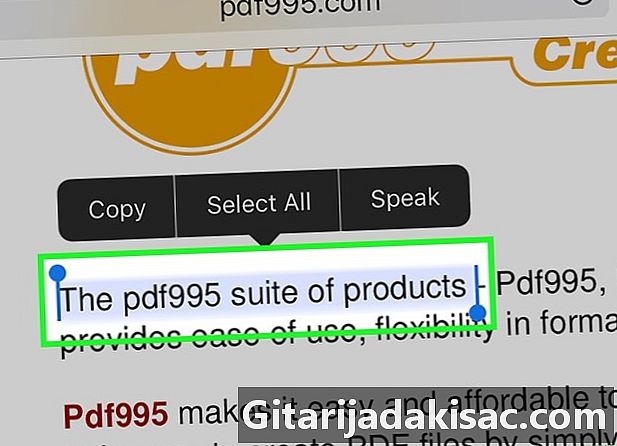
Mantingueu premut el dit a la pantalla per ressaltar una e. Per copiar una e a un fitxer PDF, manteniu premut el dit a la pantalla. Traieu el dit quan aparegui el relleu i arrossegueu els marcadors per seleccionar la e.- A causa del disseny de la majoria de PDF, pot ser difícil o impossible ressaltar e.
-
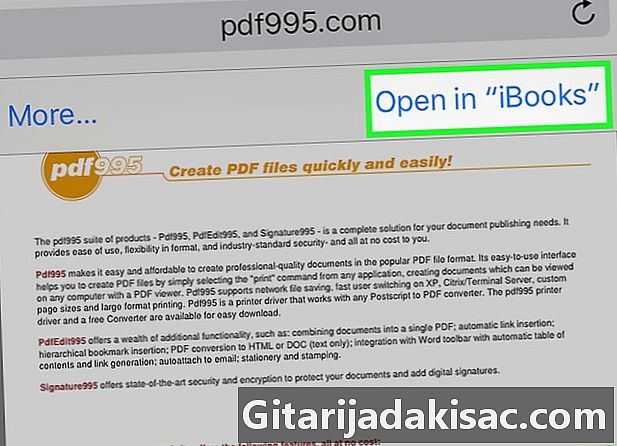
Envieu el PDF a iBooks. Podeu enviar el PDF que esteu llegint a iBooks (o a un altre lector de PDF). El podreu consultar en qualsevol moment, fins i tot quan no estigueu connectat.- Toqueu el PDF obert a Safari.
- Premeu el botó Obert en iBooks qui apareix. Si teniu un altre lector de PDF, premeu el botó Obert a ... a continuació, seleccioneu l'aplicació.
- Obriu el vostre PDF en iBooks o al vostre lector de PDF. Si l’obriu a l’iBooks, es guardarà a l’aplicació i a l’emmagatzematge iCloud, cosa que us permetrà consultar-la en qualsevol moment.
Mètode 2 Vegeu els PDF adjunts al s
-
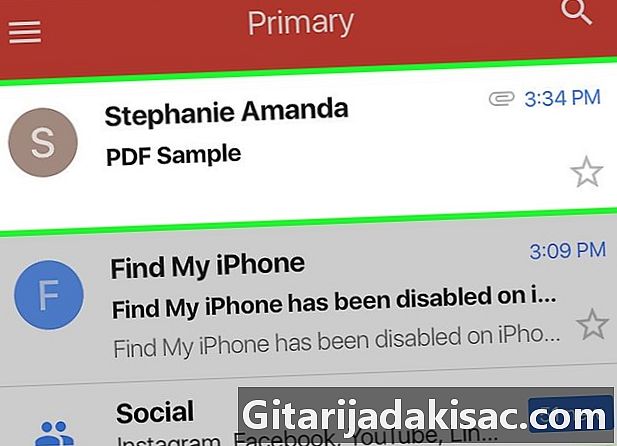
Obriu el fitxer que conté el PDF. Obriu-lo per veure el fitxer adjunt que hi ha a la part inferior de la pantalla. -
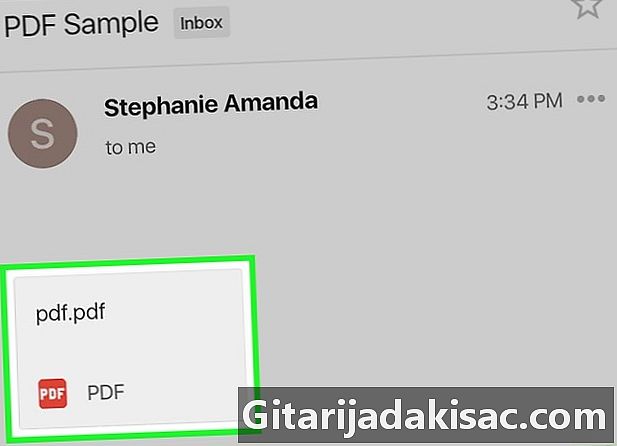
Toqueu el document PDF per mostrar-lo. El fitxer adjunt s’obrirà al lector de PDF de l’aplicació Mail. -
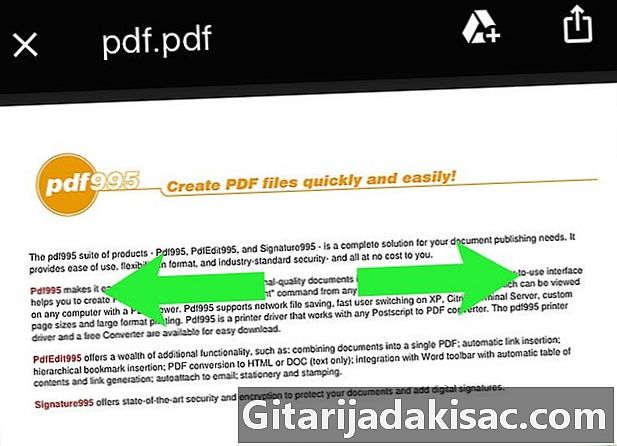
Pitgeu la pantalla per fer zoom. Podeu acostar-vos els dits per fer zoom i allunyar-los per fer zoom. -

Mantingueu premut el dit a la pantalla per ressaltar una e. Traieu el dit quan aparegui el relleu. Podeu ajustar la selecció arrossegant els retoladors pels dos costats.- Si el fitxer PDF s'ha creat a partir d'una exploració, és possible que no pugueu ressaltar la e.
-
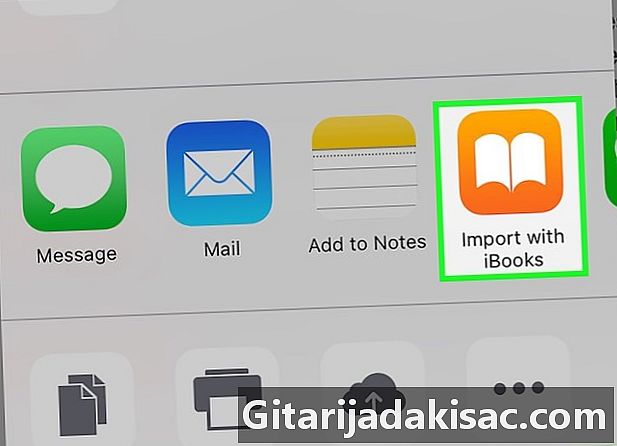
Deseu el PDF a l’iBooks per visualitzar-lo en qualsevol moment. Si només cal guardar-lo per veure el PDF en qualsevol moment, també el podeu enviar a l’iBooks per trobar-lo més fàcilment i eliminar-lo si voleu.- Toqueu la pantalla amb el PDF obert per mostrar la interfície d'usuari.
- Toqueu el botó de compartir a la cantonada inferior esquerra.
- seleccionar Copia a l’iBooks a les opcions de la fila superior És possible que hagueu de desplaçar-vos per trobar aquesta opció.
- Comproveu el PDF en iBooks en qualsevol moment. Una vegada que el PDF s’afegeix a la vostra biblioteca d’iBooks, es desarà a la biblioteca iPhone i iCloud. Podràs consultar-lo encara que no estiguis connectat a Internet.
Mètode 3 Transferència de PDF des d’un ordinador
-

Obriu iTunes. La manera més fàcil d’afegir PDF al vostre iPhone és sincronitzar-los amb iTunes. Si no teniu iTunes, el podeu descarregar gratuïtament apple.com/fr/itunes/download. -
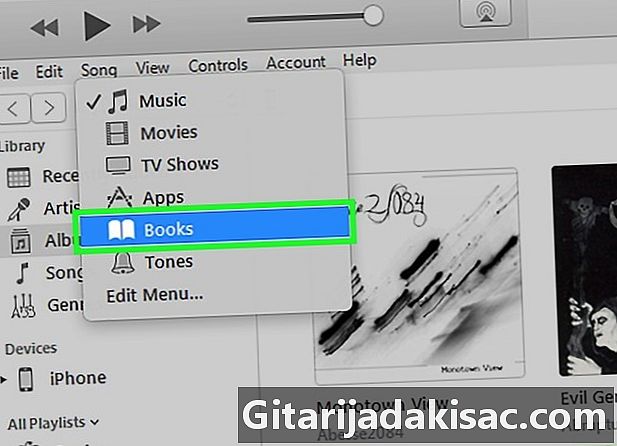
Obre la secció llibres a la biblioteca iTunes. Després d’obrir iTunes, feu clic al botó ... a la part superior de la finestra. seleccionar llibres al menú que apareix a la biblioteca iTunes. -

Feu clic a la pestanya Els meus PDF. Aquesta pestanya apareix quan obriu la secció llibres a iTunes. Es visualitzaran els PDF de la biblioteca iTunes. -
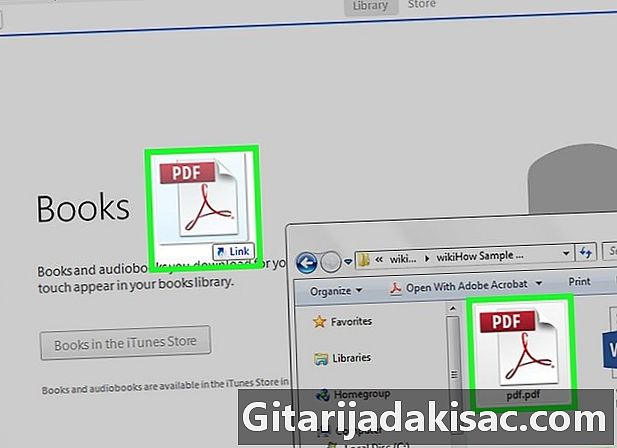
Seleccioneu els fitxers PDF que voleu afegir. Arrossegueu els fitxers PDF que voleu afegir a la finestra d’iTunes. Seran transferits a la biblioteca de llibres d’iTunes. -

Connecteu el vostre iPhone a l’ordinador mitjançant USB. Al cap d’uns segons, apareixerà a la part superior de la fila de botons. Si és la primera vegada que connecteu l’iPhone a l’ordinador, haureu de passar per un procés de configuració breu que no tingui cap efecte sobre les dades que conté. -
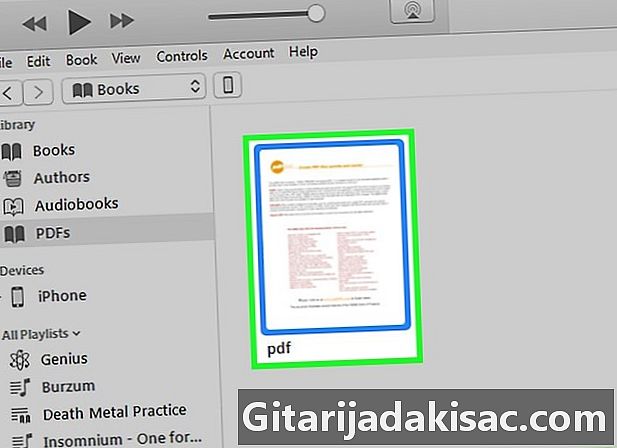
Seleccioneu els PDF. A la secció Els meus PDF A la biblioteca iTunes, ressalteu els fitxers PDF que vulgueu copiar al vostre iPhone. Podeu prémer Ctrl/⌘ Cmd+la per ressaltar-les totes o mantenir les tecles Ctrl/⌘ Cmd abans de fer clic als fitxers que voleu seleccionar. -

Arrossegueu els fitxers seleccionats. Veureu que apareixerà una barra lateral a l’esquerra de la finestra d’iTunes. -
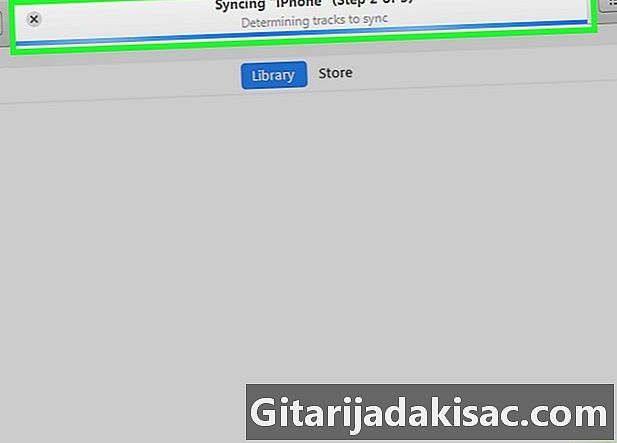
Allibereu el cursor. Arrossegueu els PDF al vostre iPhone a la barra lateral esquerra. Es copiaran immediatament a l’espai d’emmagatzematge del vostre iPhone. Podeu seguir el progrés del procés a la part superior de la finestra d’iTunes. -
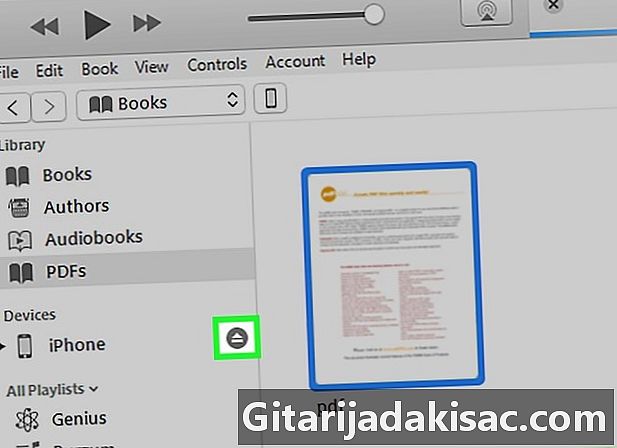
Expulsi el vostre iPhone després de copiar els PDF. Un cop transferits els PDF, feu clic a la icona de l’iPhone i seleccioneu el botó Falla. Podeu desconnectar-lo de l’ordinador amb seguretat. -

Busqueu els vostres fitxers PDF als llibres del vostre iPhone. Trobareu tots els PDF que acabeu de copiar a l’aplicació iBooks del vostre iPhone.
Mètode 4 Utilització d’iBooks
-
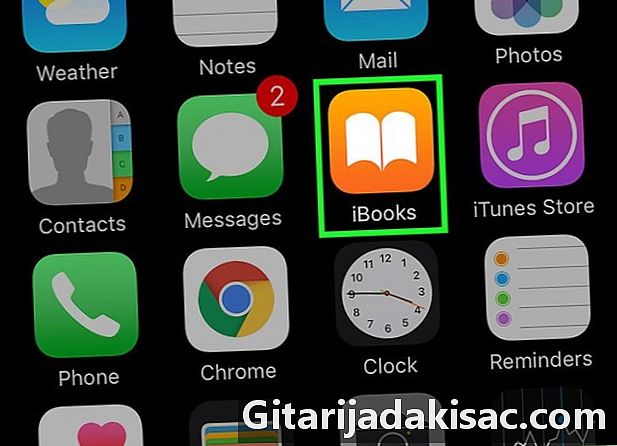
Obriu iBooks. Inicieu l'aplicació iBooks després de descarregar-lo versió 9.3 (o més recent) diOS. iOS 9.3 va introduir la possibilitat de sincronitzar llibres electrònics i PDF amb emmagatzematge iCloud. Això us permet accedir a tots els fitxers des de qualsevol dispositiu connectat. -

Activa la sincronització iCloud per a iBooks (opcional). Podeu triar habilitar la sincronització iCloud per a iBooks si voleu sincronitzar els vostres PDF. Això es reflectirà al vostre emmagatzematge iCloud. Tots els comptes iCloud disposen de 5 GB d’espai lliure que també s’utilitzen per a còpies de seguretat d’i iCloud.- No cal que activeu iCloud per utilitzar iBooks. Sempre tindreu accés als PDF que heu afegit als iBooks del dispositiu, però també als PDF sincronitzats amb iTunes.
-
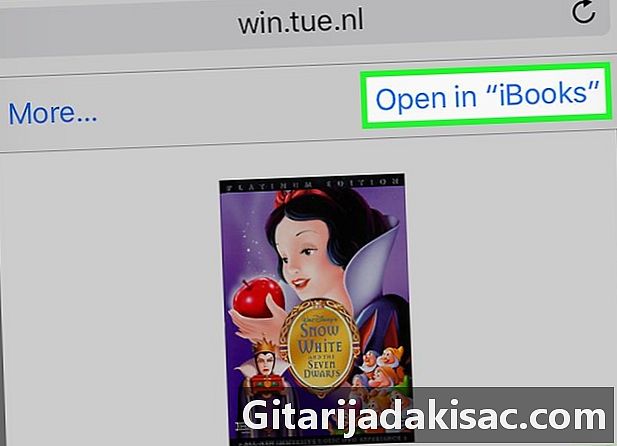
Afegiu els vostres fitxers PDF a iBooks. Trobareu fitxers PDF seguint un dels mètodes descrits anteriorment. Podeu descarregar-les des de llocs web o els vostres (si s’utilitzen com a fitxers adjunts) i sincronitzar-los des del vostre ordinador. Tots els PDF que heu afegit al vostre iPhone apareixeran a l’iBooks.- Si iCloud Sync està habilitat per a iBooks, els PDF que heu afegit a l’aplicació iBooks dels vostres dispositius seran visibles.
-
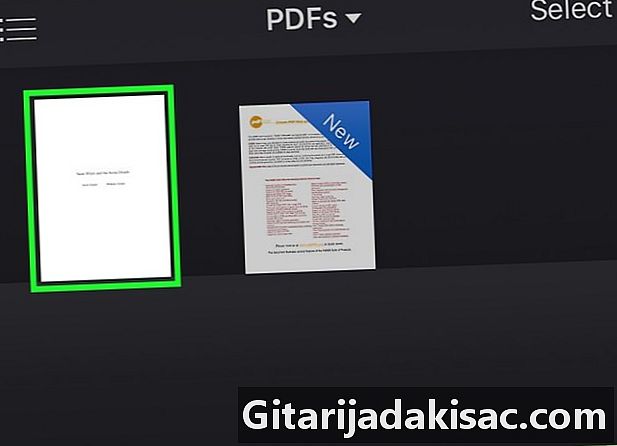
Toqueu un PDF a la biblioteca de l’iBooks. Obriu l’aplicació iBooks per veure tota la biblioteca que la conté. Si només voleu veure els PDF que heu desat, premeu el botó Tots els llibres després seleccioneu PDF. Només es mostraran fitxers PDF. -
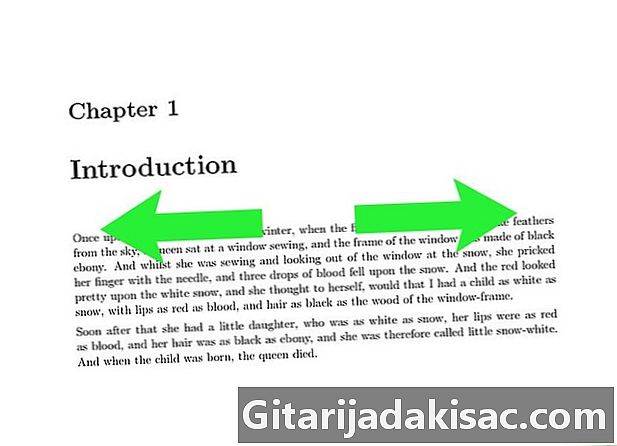
Feu lliscar cap a l’esquerra o cap a la dreta per girar les pàgines. Quan llegiu un fitxer PDF a l’iBooks, podeu lliscar el dit a la pantalla per girar les pàgines del document.- Toqueu el PDF que esteu llegint per obrir la interfície. Veureu una vista prèvia de totes les pàgines a la part inferior de la pantalla. Toqueu una pàgina de la vista prèvia per obrir-la.
-

Afegiu un marcador. Toqueu el PDF per mostrar la interfície d'usuari i, a continuació, toqueu l'adreça d'interès per marcar la pàgina que esteu llegint. El marcador serà visible quan visualitzeu una vista prèvia del document complet. -

Toqueu el botó de la taula de contingut. Es mostraran totes les pàgines. Trobareu aquest botó a prop del botó de compartir a la part superior de la pantalla. Permet previsualitzar totes les pàgines del document. Els que tinguin un punt de marca tindran una icona de marca d’edat al racó. -

Mantingueu premut el dit a la pantalla per ressaltar una e. Traieu el dit quan aparegui el relleu. Podeu ajustar la selecció arrossegant els retoladors pels dos costats.- Si el fitxer PDF s'ha creat a partir d'una exploració, és possible que no pugueu ressaltar la e.
-
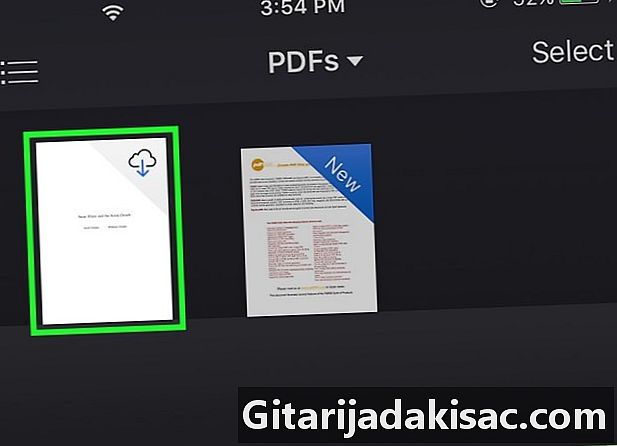
Baixeu els fitxers PDF al vostre iCloud. Si heu activat la sincronització iCloud per a iBooks, és possible que alguns dels vostres PDF es desin al vostre emmagatzematge en línia, però no s'hagin carregat al vostre iPhone. Aquests fitxers tenen una icona iCloud a la seva cantonada quan els visualitzeu a la vostra biblioteca iBooks. Toqueu la icona iCloud per descarregar el PDF al vostre iPhone.